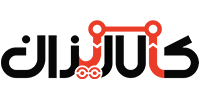معرفی سرویس DDNS
انتقال تصویر DDNS یا Dynamic Domain Name Service دستگاه هایک ویژن ، در واقع سرویسی (سروری) است که وظیفه تبدیل نام به آدرس IP و برعکس را بر عهده دارد، اما تفاوت اساسی که با DNS سرورهای معمول دارد، قابلیت Dynamic بودن آن است، به این معنی که نیاز نیست حتماً IP که شما دارید همیشه ثابت باشد یا به اصطلاح خریداری و تخصیص داده شود.
شرکت های ارائه دهنده اینترنت و یا همان ISP ها به کاربران خود یک آی پی داینامیک اختصاص خواهند داد که در حالت عادی بصورت DHCP است و با هر بار خاموش و روشن کردن مودم، اتوماتیک از سمت ISP یک آیدی دریافت میکند. حال کار DDNS و سرویس دهندگان این خدمت این است که این شناسه شما را به یک حالت ثابت تبدیل کنند.
انتقال تصویر با DDNS به ما کمک می کند تا در جاهایی که امکان دریافت IP ثابت برروی سرویس اینترنت وجود ندارد بتوانیم انتقال تصویر را با استفاده از یک دامنه (نام انتخابی + آدرس دامنه سرور) به دستگاه مورد نظرمان به راحتی متصل شویم و هر زمانی که آدرس IP سرویس دهنده اینترنت ISP بر روی مودم ما تغییر پیدا کند، آدرس تخصیص داده شده به دستگاه مورد نظر در سرور DDNS نیز تغییر پیدا خواهد کرد.
این کار توسط دستگاهی که در سرور DDNS رجیستر ( ثبت ) کرده اید انجام می شود. هر زمان که آدرس IP مودم تغییر پیدا کند به سرور DDNS اطلاع می دهد تا با استفاده از یک دامنه همیشه امکان دسترسی به دستگاه های متصل شده به سرور را داشته باشید. توجه داشته باشید که سرویس DDNS با P2P کاملاً متفاوت است و از این سرویس به عنوان P2P نمی توان نام برد. همچنین روی سرویس هایی مانند 4G,3G,LTE-TD و هر سرویس دهنده اینترنتی که به مودم شما Public IP اختصاص ندهد قابلیت استفاده ندارد.
توجه : این مورد فقط درخصوص سرویس اینترنتی است که دستگاه DVR ،NVR ،Camera به آن متصل است.
مراحل ثبت نام :
ابتدا وارد سایت پارس ارتباط شوید.
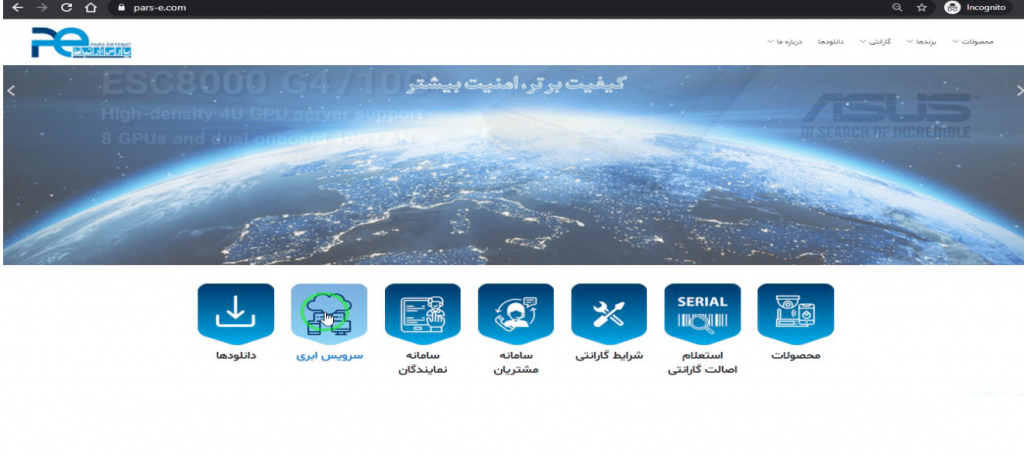
روی گزینه سرویس ابری کلیک کنید.
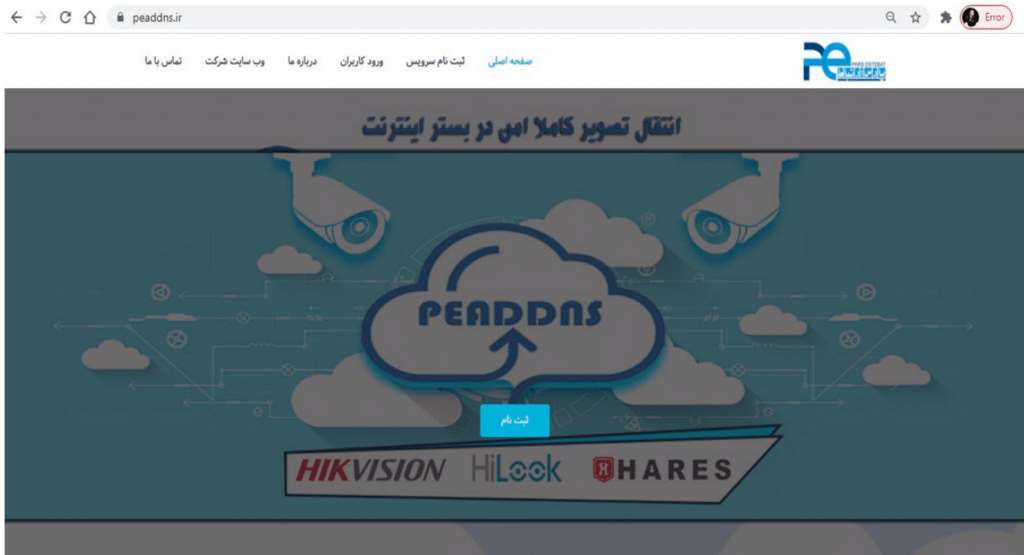
وارد صفحه peaddns شوید و بر روی دکمه ثبت نام کلیک کنید.
فرم ثبت نام را تکمیل کنید و بر روی دکمه ثبت نام کلیک کنید. کد تأیید ارسال (پیامک) شده را وارد کنید و روی دکمه تأیید کلیک کنید.
ثبت نام تکمیل می شود و وارد پنل کاربری خود شوید.
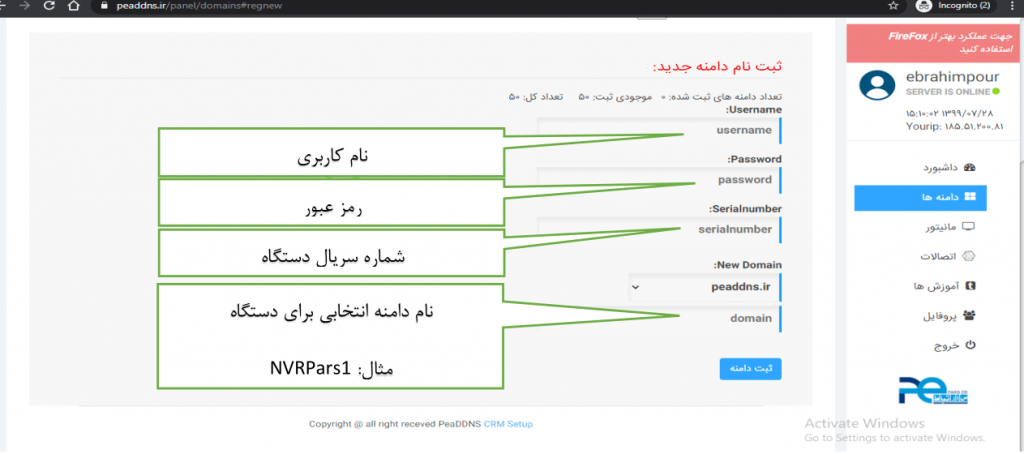
دامنه ساخته شده به لیست دامنه های موجود شما اضافه می گردد.
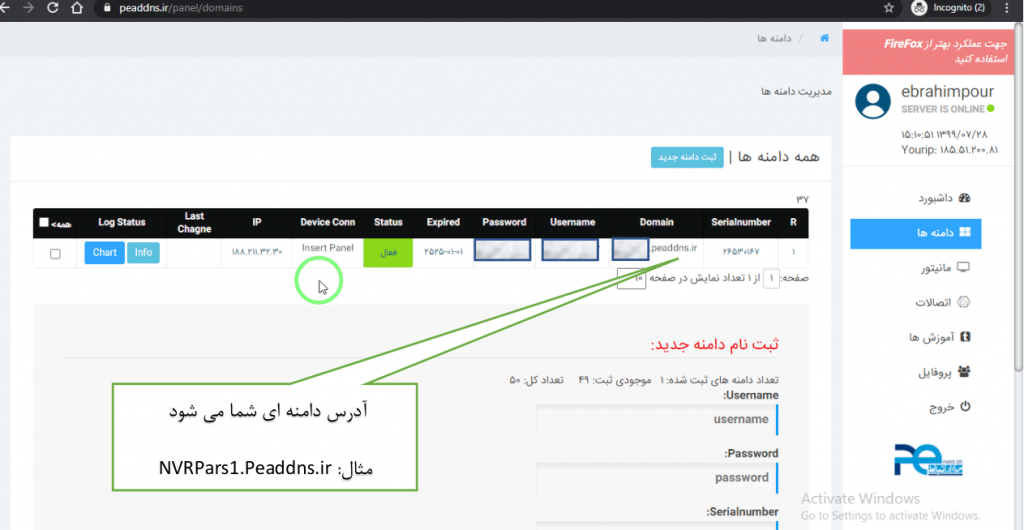
در این قسمت شما می توانید دامنه هایی که دارید را مشاهده و مدیریت کنید.
از طریق منو دستگاه یا وب وارد تنظیمات شبکه شوید.
در تب TCP/IP تنظیمات مربوط به IP را انجام دهید.
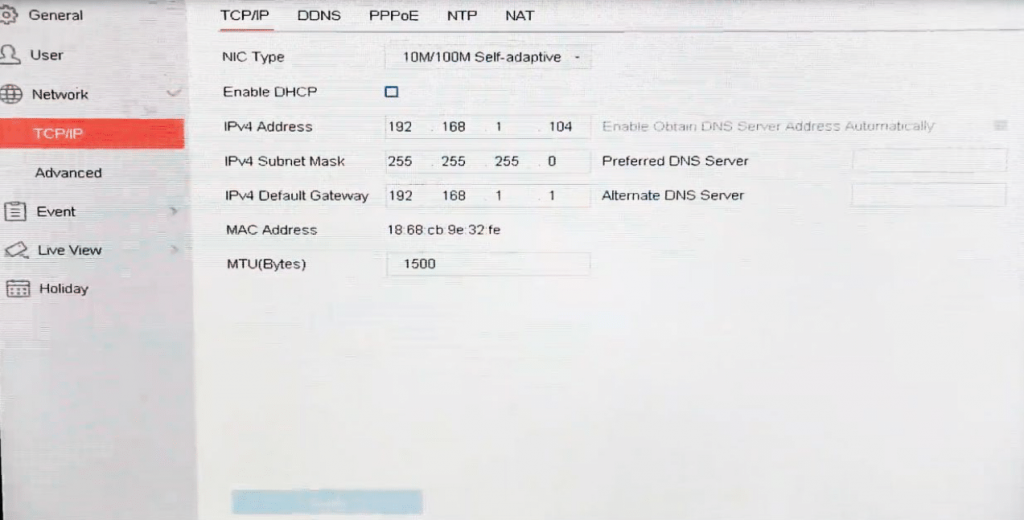
• در قسمت IPv4 آدرس دستگاه و در قسمت Default Gateway آدرس مودم یا روتر را وارد کنید.
در قسمت Server DNS Preferred آدرس ۱۸۵.۵۱.۲۰۰.۸۳ را وارد کنید و در قسمت Alternate DNS Server از آدرس های دیگر DNS مانند ۸.۸.۸.۸ استفاده کنید.
پس از انجام تنظیمات شبکه وارد تب DDNS شوید. در این قسمت تنظیمات DDNS را انجام دهید.
ابتدا DDNS Type را روی DynDNS قرار دهید. (برای محصولات Hares گزینه PEADDNS را انتخاب کنید)
• آدرس سرور را مانند تصویر Members.Peaddns.ir وارد کنید.
دامنه دستگاه Device Domain Name را به صورت کامل وارد کنید.
• در نهایت دکمه Apply یا تائید را بزنید تا ارتباط دستگاه با سرور برقرار شود.
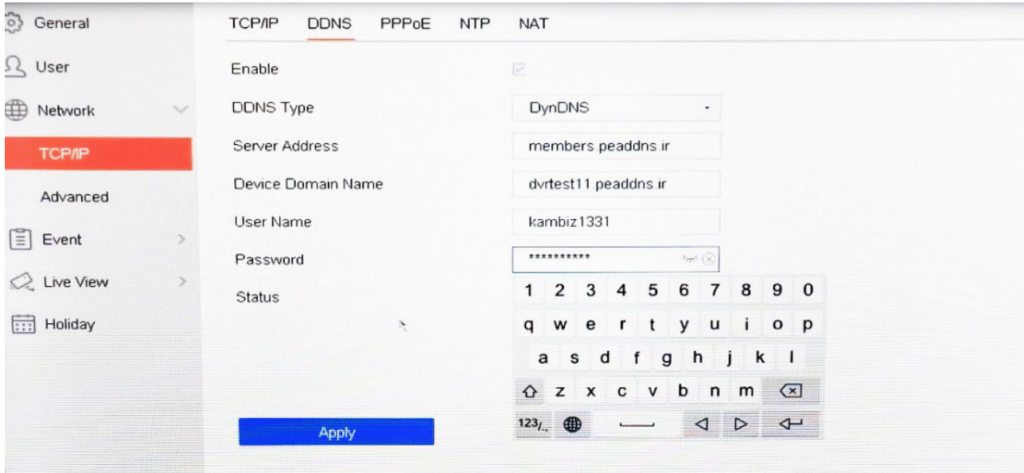
اگر دستگاه به اینترنت متصل باشد و اطلاعات به صورت صحیح وارد شده باشد وضعیت به حالتDDNS Status is Normal در خواهد آمد.
بعد از اتمام این مراحل، عملیات Forwarding Port را بر روی مودم یا روتر خود انجام دهید.توجه کنیدکه پورت های HTTP ،RTSP وServer باید فوروارد شوند و از باز بودن پورت ها در مسیر اطمینان حاصل کنید.
استفاده از نرم افزار ivms-4500 جهت انتقال تصویر DDNS
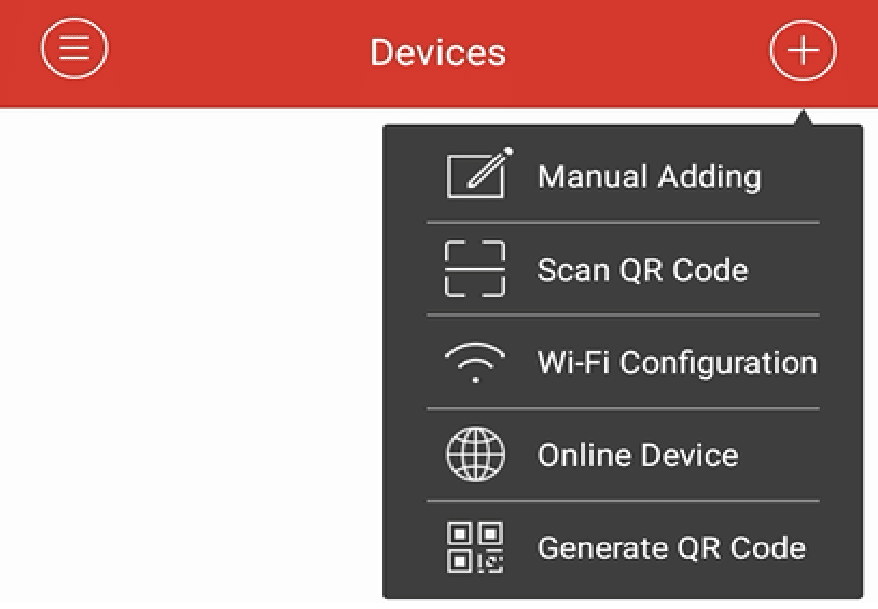
مانند تصویر دکمه + را بزنید و Adding Manual را انتخاب کنید.
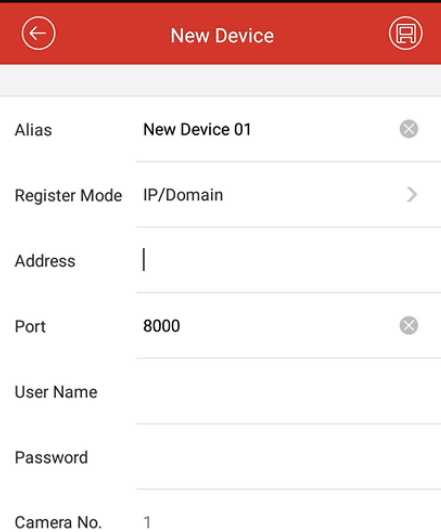
Mode Register را بر روی Domain/IP قرار دهید.
آدرس کامل دامنه دستگاه را وارد کنید. پورت Server دستگاه را وارد کنید.
Username و Password دستگاه را وارد کنید. در صورتی که دستگاه شما آنلاین باشد و اتصال درست باشد به دستگاه متصل خواهید شد.
ممکن است بعد از Port Forwarding یا DMZ پورت های مربوط به دستگاه بسته باشد، برای اطمینان از باز بودن پورت ها می توانید از نرم افزارهای Scanner Port آنلاین و یا از نرم افزار CCTV Scanner Port برای سیستم عامل اندروید استفاده کنید.
مطلبی که خواندید با عنوان انتقال تصویر DDNS بود.